Configuración de cuentas de usuario para mejorar la seguridad en un switch inteligente o administrado de Cisco
Objetivo
Se necesita una cuenta de usuario para poder acceder a la utilidad basada en web de un dispositivo. Contiene el nombre de usuario y la contraseña del usuario para obtener acceso. La configuración de la cuenta de usuario en un switch gestionado de Cisco es posible a través de la utilidad basada en Web del switch. Esto es necesario si desea realizar alguna de las acciones siguientes:
- Permita que varios usuarios obtengan acceso a la utilidad basada en Web y a la interfaz de línea de comandos (CLI) del conmutador de forma simultánea.
- Configure un nombre de usuario y una contraseña en el switch para que otros usuarios puedan evitar el acceso no autorizado.
- Modificar o editar contraseñas de usuarios existentes.
- Modifique o edite el nivel de acceso de un usuario concreto para mejorar la seguridad.
Este artículo pretende mostrar cómo configurar las cuentas de usuario en el switch gestionado de Cisco.
Dispositivos aplicables
- Serie Sx300
- Serie Sx250
- Serie Sx350
- Serie SG350X
- Serie Sx550X
Versión del software
- 1.4.5.02 - Series Sx300 y Sx500
- 2.2.0.66 - Serie Sx250, Sx350, SG350X, Sx550X
Configurar cuenta de usuario
Paso 1. Inicie sesión en la utilidad basada en web del switch y elija Administration > User Accounts.
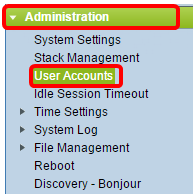
Paso 2. En la parte superior derecha de la página, seleccione Avanzado en la lista desplegable Modo de visualización.
Nota: Si utiliza las series Sx300 o Sx500, omita este paso.
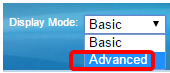
Paso 3. Verifique que la casilla de verificación Enable Password Recover Service esté marcada y luego haga clic en Apply.
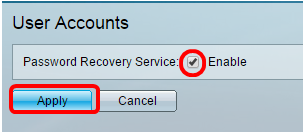
Nota: Este servicio está activado de forma predeterminada.
La tabla Cuenta de usuario se muestra con el usuario actual. Elija una de las siguientes opciones:
- Agregar: elija esta opción para agregar una nueva cuenta de usuario.
- Editar: permite editar o modificar la contraseña o el nivel de acceso de una cuenta de usuario existente.
- Eliminar: elija esta opción para eliminar una cuenta de usuario existente y su nivel de acceso correspondiente.
Agregar cuenta de usuario
Paso 1. En el área Tabla de cuentas de usuario, haga clic en el botón Agregar para crear una nueva cuenta de usuario.
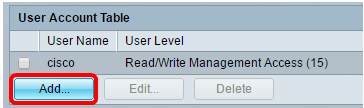
Paso 2. Introduzca un nombre de usuario en el campo User Name.
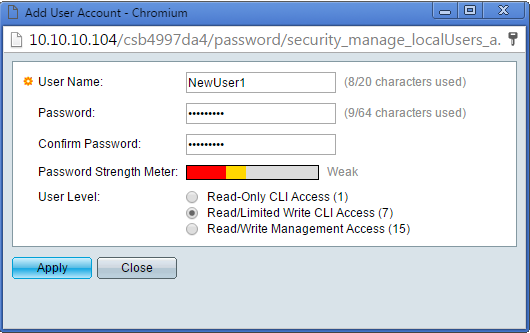
Paso 3. Introduzca una contraseña para el nombre de usuario en el campo Password. Los requisitos mínimos para la contraseña son los siguientes:
- No puede ser el mismo que el nombre de usuario.
- La longitud mínima es de ocho caracteres alfanuméricos.
Paso 4. Vuelva a introducir la contraseña en el campo Confirmar contraseña.
Nota: El medidor de seguridad de la contraseña muestra la seguridad de la contraseña introducida.
Paso 5. En el área Nivel de usuario, haga clic en el botón de opción correspondiente en función del nivel de acceso que deba proporcionarse al usuario.
- Acceso CLI de sólo lectura: el usuario puede acceder a los comandos de la interfaz de línea de comandos (CLI). El usuario no puede acceder a la interfaz gráfica de usuario (GUI) ni cambiar la configuración del dispositivo.
- Acceso CLI de lectura/escritura limitada: el usuario no puede acceder a la GUI pero tiene acceso a algunos comandos de CLI que pueden cambiar la configuración del dispositivo.
- Acceso de gestión de lectura/escritura: el usuario puede acceder a la GUI y tiene acceso para configurar el dispositivo.
Nota: En este ejemplo, se elige Acceso CLI de lectura/escritura limitada (7).
Paso 6. Haga clic en Apply (Aplicar). Se ha creado la cuenta de usuario.
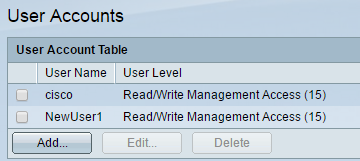
Paso 7. (Opcional) Repita los pasos del 1 al 6 para cada nuevo usuario que desee agregar.
Paso 8. Para guardar la configuración de forma permanente, vaya a la página Copiar/Guardar configuración o haga clic en el 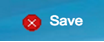 icono de la parte superior de la página.
icono de la parte superior de la página.
Ahora debería haber configurado correctamente las cuentas de usuario en el switch gestionado de Cisco.
Editar contraseña de usuario y nivel de usuario
Paso 1. En la tabla Cuenta de usuario, active la casilla junto al nombre de usuario que desea editar y, a continuación, haga clic en el botón Editar.
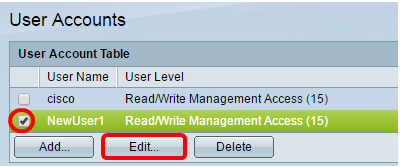
Paso 2. Introduzca una nueva contraseña para el nombre de usuario especificado en el campo Password.
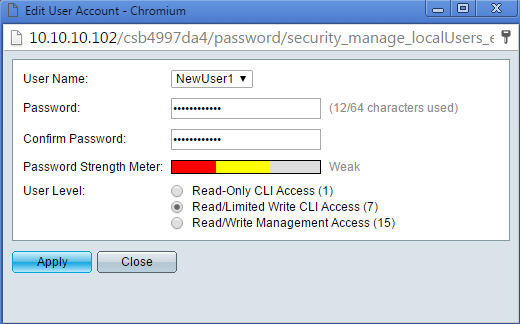
Paso 3. Vuelva a introducir la contraseña en el campo Confirmar contraseña.
Paso 4. En el área Nivel de usuario, haga clic en el botón de opción correspondiente en función del nuevo nivel de acceso que se proporcionará al usuario.
Paso 5. Haga clic en Apply (Aplicar). La cuenta de usuario se ha modificado.
Paso 6. Para guardar la configuración de forma permanente, vaya a la página Copiar/Guardar configuración o haga clic en el 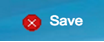 icono de la parte superior de la página.
icono de la parte superior de la página.
Eliminar cuenta de usuario
Paso 1. En el área de tabla Cuenta de usuario, active la casilla junto al usuario que desea eliminar y, a continuación, haga clic en el botón Eliminar.
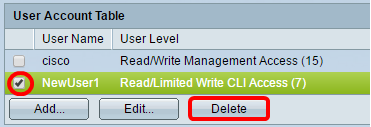
La cuenta de usuario se ha eliminado.
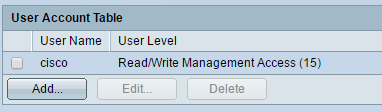
Paso 2. Para guardar la configuración de forma permanente, vaya a la página Copiar/Guardar configuración o haga clic en el 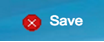 icono de la parte superior de la página.
icono de la parte superior de la página.
Historial de revisiones
| Revisión | Fecha de publicación | Comentarios |
|---|---|---|
1.0 |
13-Dec-2018 |
Versión inicial |
 Comentarios
Comentarios